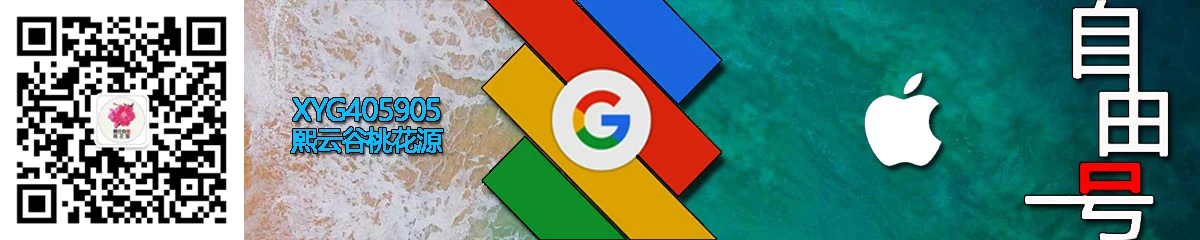大家好,我是云上自由号,很长时间没有给大家更新教程了,本期呢是跟大家讲解一下今年华为以及荣耀手机,以及平板系统如何安装谷歌套件以及Google play的一个最新的一个经典方法。
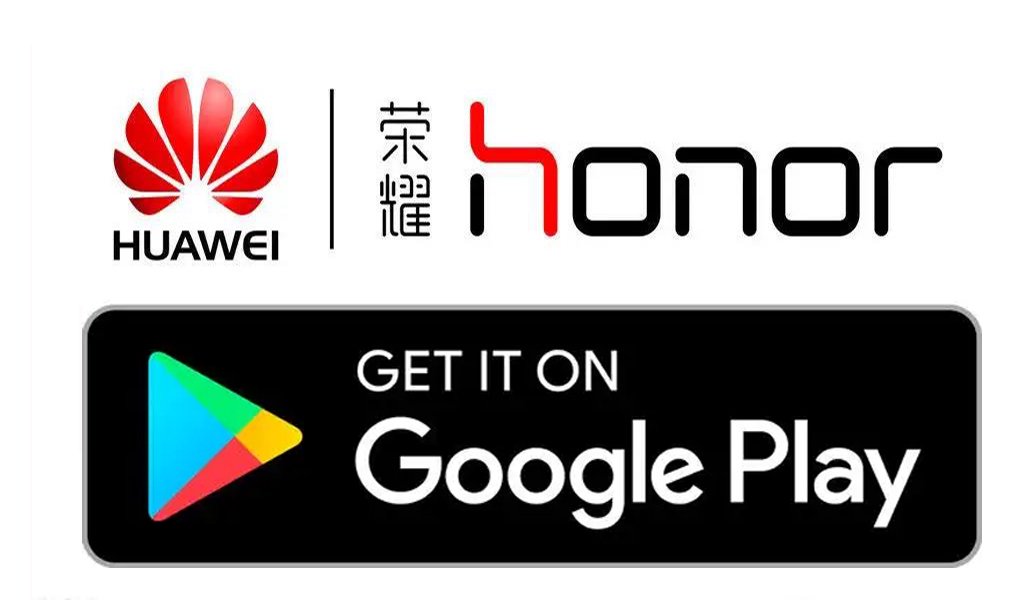
此方式呢,适用于所有的这个华为荣耀Nova的设备以及所有的安卓系统,以及这个鸿蒙系统的各种版本啊,(看好了是所有)接下来呢,跟大家从电脑端演示一下好了。
1.Gspace的安装于使用
其实云上自由号目前,也是在用这种方法,来去进行这个浏览原图,以及下载谷歌的一些程序,接下来云上自由号给大家说一下,成功安装这个Google play的一个准备条件,首先,这种方式的话是只需要手机的,然后不需要电脑,直接在手机上安装这个Google play三件套就可以了,然后,是不是需要进行科学上网呢?在前面的部分的话是不需要进行科学上的,比如你下载这个Gspace。其中是不需要这个科学上网的。
然后,你后半部分你需要涉及到登陆谷歌账号的这一部分,大家知道肯定是需要进行这个的,上网工具(V2rayng\surfboard等)然后同时给大家去说一下他支持的一些设备,还有系统有哪些,比如说像华为手机。它理论上是支持这个华为手机的所有的设备,以及任何版本都可以安装,并且,它也支持这个鸿蒙系统,例如华为平板同样也是支持的,像华为旗下的一个Nova系列的所有手机,他也是。
那么对于荣耀手机设备,理论上所有荣耀手机的一个所有系统版本均可以安装,并且它也支持鸿蒙系统,同时呢荣耀平板同样也是支持的。好了云上自由号已经把这个本期的一个文件打包好了。
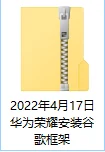
安装包放在了一个这个文件夹中,云上自由号,会上传到兰云盘里以及上传到电脑中,大家直接可以去下载。
接下来呢,大家拿着手机跟我一步一步来操作,我从手机端演示一下我们如何去使用它好了,现在的话,我已经来到了手机端用图片的方式给大家去演示一下。
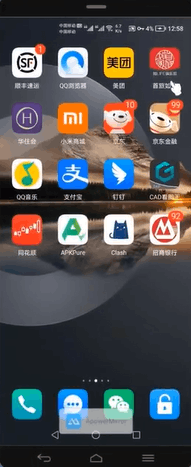
大家明显的可以看到,这个手机的话是一个荣耀手机荣耀v40,我一直用的这个手机。其实荣耀,以及这个华为它的一个使用方法都是一样的,其实他们是一家人也不分开的,方法就是使用Gspace
接下来给大家演示第1步
我们如何下载这个Gspace的这个软件。很简单,不管是你华为手机还是荣耀手机,你找到应用市场-然后呢,你找到-我的这个地方,然后呢,我们去找到这个设置,再往下拉,我们找到一个国家地区。
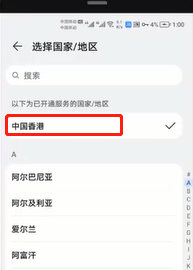
我们点击更改国家和地区啊,我们点击确定啊,大家发现了吗?我实际上已经把地区已经更改过了,更改的位置是中国香港为什么要改到中国香港的很简单,这个Gspace。他目前来说他在中国大陆的一个应用市场它是没有办法去上架的,在这里的话你可以改到中国香港,当然也可以改到中国澳门或者中国台湾。
同时呢你也可以改造这个英国,比如美国都可以。因为我是担心如果你改到英国的话,它的一个这个应用市场是不是变成这个英文了。
然后我们找到主界面,我们搜索这个Gspace,大家发现了吗?现在的话实际上已经这个出来了Gspace,我们可以点击安装。
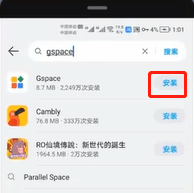
它的安装还是很快的,因为我的这个网络是比较快的,我们回到手机主界面,好大家可以看到,这个Gspace,目前来说已经安装成功了。
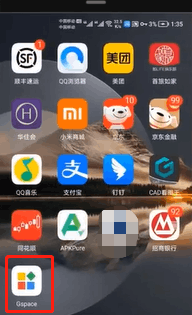
然后我们打开这个Gspace
我们点击同意-点击始终允许-点击始终允许我们-点击继续。他目前的话就是要安装一下它的一个这个谷歌三件套,它是在正在加载。
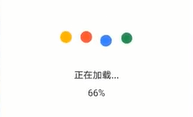
有这么多的APP,已经在这个主界面中了
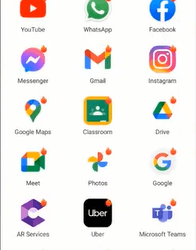
这些APP全部是需要这个GMS框架支持下才能正常启动啊,跟大家去演示一下怎么下载里面的软件:例如我们去这个安装一下YouTube,点击一下它的图标,他已经跳到了一个Google play,我们点击登录一下。
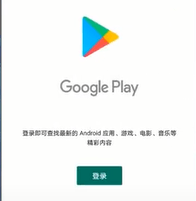

你会看到我的型号是一个荣耀的v40,但是它给我虚拟的是note4,这个不影响我们登陆我们的谷歌账号,好,我们点击下一步,我们输入密码,点击下一步。我们点击我同意-登录完成。
好,然后呢,我们可以看到YouTube的下载界面,直接点击安装即可。
好,下载完成,看看能不能进入这个YouTube,实际上是可以直接进入YouTube的。
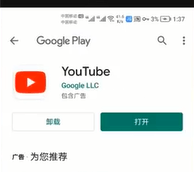
然后我们再次回到Gspace,我们看到,这个有YouTube的话,它正常右上角没有这个火苗符号了,就是证明它已经安装成功了。
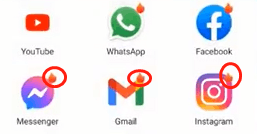
2.如何下载其他APP
但是呢,我们想安装其他的APP,比如说不是在上面的APP。我们怎么去安装呢,因为我们发现这里边实际上是没有谷歌play的,它的一个谷歌play就是谷歌应用商店。其实它是后台隐藏的。
不管是在这个Gspace界面上还是在我们的一个设置中,其实我们都是找不到这个Google play的应用商店的,很简单,我们回到那个即Gspace,然后我们随便找一个APP,比如说我们点击一下这个YouTube,我们长按一下啊。下边有个升级,只要我们点击升级,它就正常进入到我们的一个这个谷歌应用商店了,也就是谷歌play了。
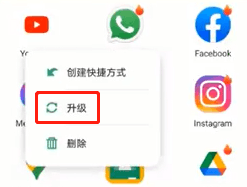
我们点击后退,大家发现现在的话是我们进入到一个谷歌应用商店了,可以正常搜索下载软件。
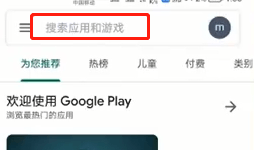
但是这种进入应用商店的模式是比较麻烦的,那么我们有没有其他的方式能够直接一键进入到谷歌应用商店的方法,很简单,那么现在的话就要涉及到云上自由号给大家分享的安装包了。
3.添加桌面快捷方式
分别是这个Gspace,还有这个play GSM的sound card。
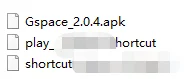
然后很简单,我们找到我们的一个文件管理,把这三个文件导入文件管理里面。
我们现在首先第1个安装这个maker,我点进去-我们点击允许-maker,我们去给他一个权限-完成。
我们找到设置-应用管理,我们给 maker一个权限,我们搜一下maker,然后我们找到权限那个地方,这个地方的话我们可以查看所有的权限。我们需要打开这个创建桌面的一个快捷方式,我们这个打开就可以了。
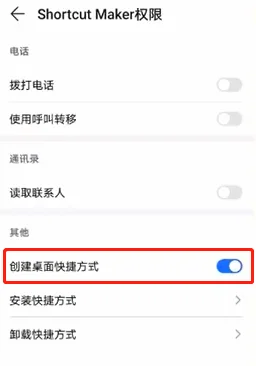
然后我们回到主界面,然后我们看一下这个maker他是一个什么样的应用。打开它是全英文的,这个不影响,接下来我们进行下一步吧,安装第二个,我们还是找到我们的一个文件管理,有个place-Gspace,我们点击一下,我们点击这个其他。
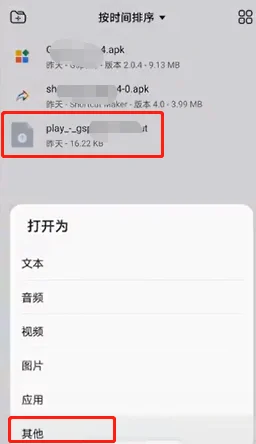
然后呢,我们选择更多,这个地方我们选择用maker打开,我们选择这个地方点击始终
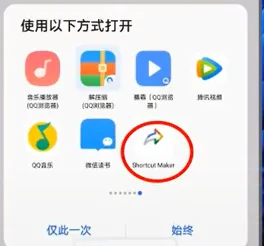
好,我们这个地方点击Crerte shortcut.
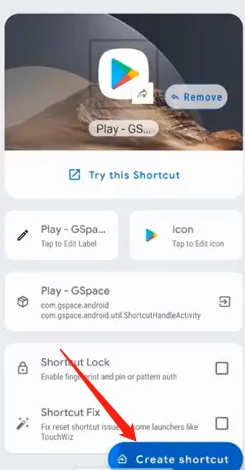
这个地方添加到主屏幕啊,就是把这个谷歌play添加到主屏幕。
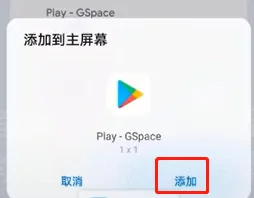
大家明显的发现,这个谷歌play目前来说就已经在我们那个桌面中了
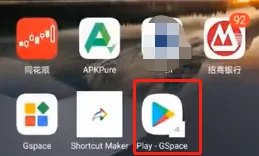
然后我们点击这个play。跳跃到我们的一个谷歌play了,然后我们给大家尝试一下,下载一下游戏,我们比如说点击这个文明霸业吧,这是一个广告,我们点击安装。好,它的下载速度也是非常快,下载完成在Gspace里面
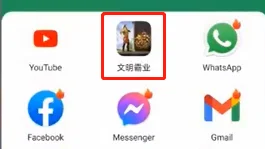
怎么进行这个快捷方式的添加,就是添加到手机界面,很简单,我们比如说YouTube添加一个快捷方式,我们选中,然后我们点一下这个图标-长按-创建快捷方式。
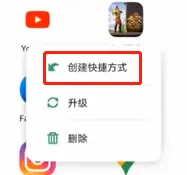
然后这个地方让你开启快捷方式的一个权限,我们去设置一下。
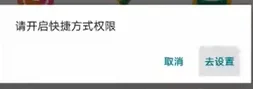
我们找到这个权限,点击一下,然后实际上,这个Gspace的一个权限大家要给它一下,第1个是存储肯定要给它的。然后位置的话我推荐大家也要给它,因为你用这个谷歌地图的话。肯定也是要用到的,然后这个麦克风的话大家也是允许,然后这个通讯录的话,实际上如果说你用这个谷歌账号进行同步通讯也是要去这个进行允许一下,然后还有一个这个创建桌面快捷方式,这个我肯定要打开的。
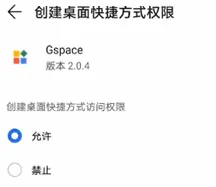
我们再次回去Gspace,重新点击添加到主屏幕,我们点击添加一下
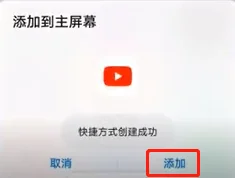
好大家惊奇的发现这个YouTube的话,目前来说已经添加到了一个我们的主屏幕,我们还是打开一下YouTube来测试一下,我们现在还是搜一下4k试一下,看看它的一个效果如何。它的一个播放时间是没有什么问题的,和正常的这个YouTube实际上是一模一样的。
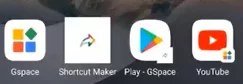
这种方式的话实际上是目前来说发现的最简单的一个使用方式,既简单又安全,然后,本期的教程就到这里了,然后云上自由号会把这三个安装包,放在公众号-XYG405905(回复“HG”)里面大家需要的可以去下载(由于运营网盘和教程有一定的费用,希望大家支持赞赏,如果不需要安装包的话,上面第一种方法大家也可以使用了)
如果有什么不了解的或者是使用过程中遇到什么障碍的,可以给我们大肆在下面留言,我们会第一时间给大家答复。然后呢,喜欢云上自由号的教程/视频,点个收藏订阅,咱们下期再见。